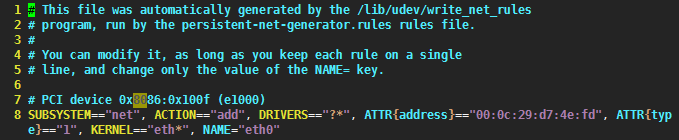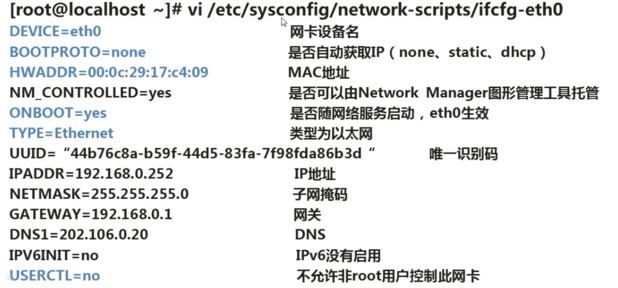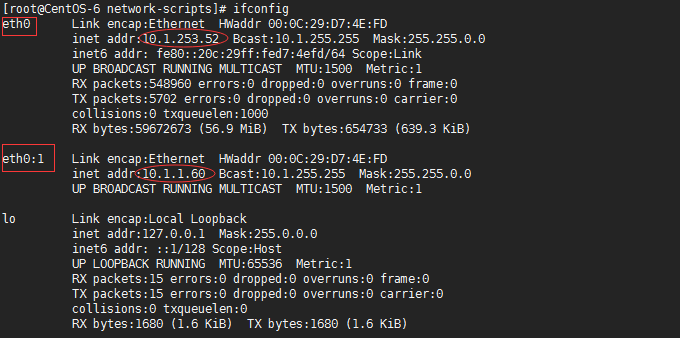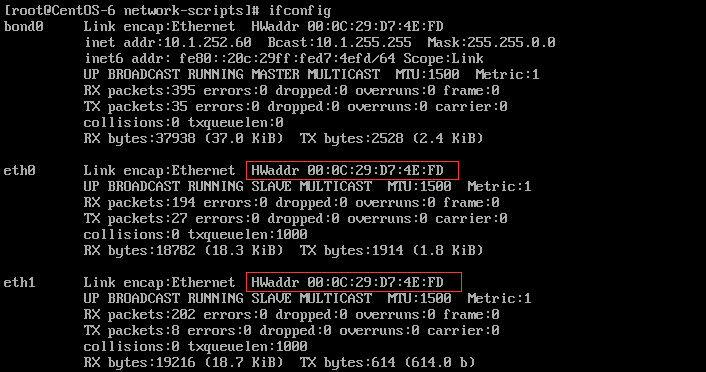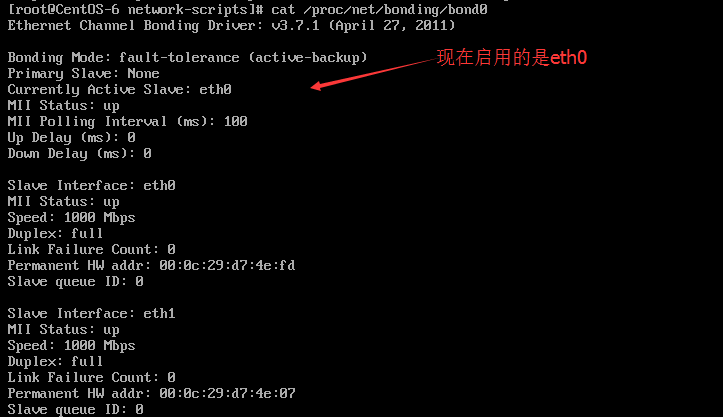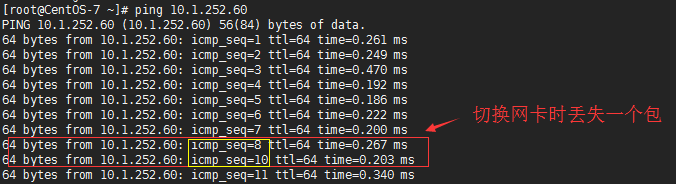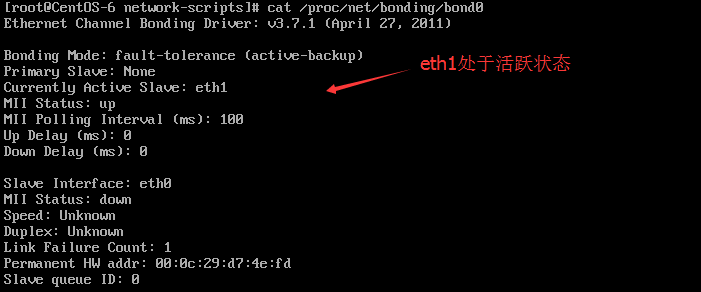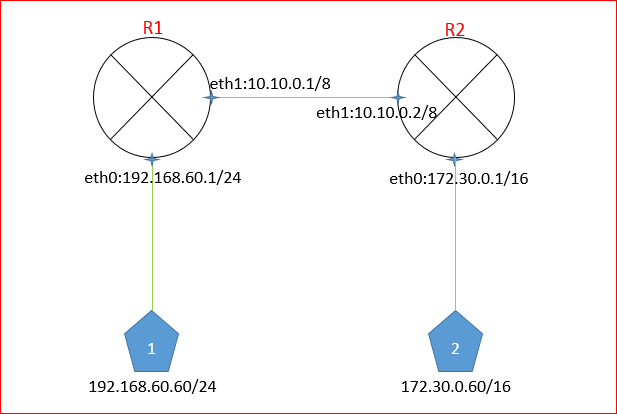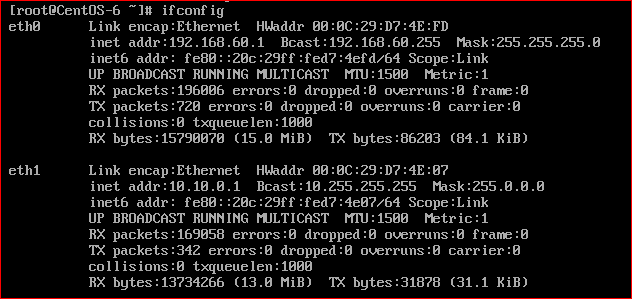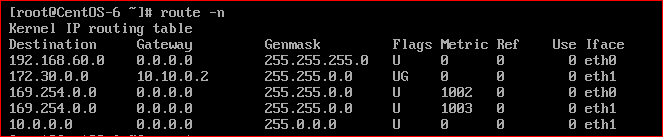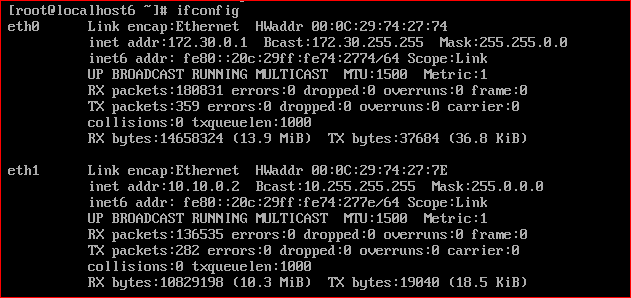網卡名稱:
網絡接口識別並命名相關的udev配置文件:
/etc/udev/rules.d/70-persistent-net.rules
卸載網卡驅動:
modprobe -r e1000
裝載網卡驅動:
modprobe e1000
網卡名定義在 /etc/udev/rules.d/70-persistent-net.rules 文件中,定義了網卡命名的詳細方式,
這個文件是安裝系統時自動生成的
可以在這個文件中,修改NAME選項,以更改網卡名,修改以後需要需改相應的配置文件,否則網卡無法啓動,
編輯網卡配置文件 vim /etc/sysconfig/network-scripts/ifcfg-網卡名
修改”DEVICE=“項
修改以後可以使用 service network restart 命令重啓網絡服務
如果修改配置文件後,自動生效了,那是因爲有 NetworkManager服務在運行,但是這個服務的生效結果完全是靠運氣,所以一般情況下,都是把這個服務給關閉。
可是使用 service NetworkManager status 命令查看服務狀態
service NetworkManager stop 停止此服務
chkconfig NetworkManager off 下次系統啓動時不啓動此服務
網卡配置文件"/etc/sysconfig/network-scripts/ifcfg-eth0"各項所代表的意思:
網卡別名:
工作做經常遇到,在多個網絡環境中來回切換,如果只有一個IP需要來回改動,所以就需要一個網卡綁定多個IP地址,這樣就可以避免來回手動切換網絡。
網卡別名:
首先,關閉NetworkManager服務
service NetworkManager stop
創建一個配置文件 ,文件名爲網卡的文件名+“:num”如 :
網卡文件爲:ifcfg-eth0 ,創建文件“ifcfg-eth0:1",冒號後跟的數字,可以隨意指定。
示例:虛擬網卡實現一個網卡多個地址
#cd /etc/sysconfig/network-scripts #vim ifcfg-eth0 DEVICE="eth0" BOOTPROTO="dhcp" ONBOOT="yes" ~ #vim ifcfg-eth0:1 DEVICE="eth0:1" IPADDR=10.1.1.60 PREFIX=16 GATEWAY=10.1.1.254 DNS1=8.8.8.8 ONPARENT=yes
重啓網絡服務:
查看網卡信息:
使用網卡別名需要注意的是:
對虛擬主機有用
將多個IP地址綁定到一個NIC上,命名格式:
eth0:1
eth0:2
eth0:3
爲每個設備別名生成獨立的接口配置文件
1、關閉NetworkManager服務
2、配置文件命名格式ifcfg-ethX:xxx
3、必須使用靜態聯網
DEVICE=eth0:0
IPADDR=10.10.10.10
NETMASK=255.0.0.0
ONPARENT=yes
注意:重啓網絡服務service network restart 生效
參考/usr/share/doc/initscripts-*/sysconfig.txt
網絡接口配置-bonding
Bonding:就是將多塊網卡綁定同一IP地址對外提供服務,可以實現高可用或者負載均衡。當然,直接給兩塊網卡設置同一IP地址是不可能的。通過bonding,虛擬一塊網卡對外提供連接,物理網卡的被修改爲相同的MAC地址。
Bonding的工作模式:
Mode 0 (balance-rr)
輪轉(Round-robin)策略:從頭到尾順序的在每一個slave接口上面發送數據包。本模式提供負載均衡和容錯的能力
Mode 1 (active-backup)
活動-備份(主備)策略:在綁定中,只有一個slave被激活。當且僅當活動的slave接口失敗時纔會激活其他slave。爲了避免交換機發生混亂此時綁定的MAC地址只有一個外部端口上可見
Mode 3 (broadcast)
廣播策略:在所有的slave接口上傳送所有的報文。本模式提供容錯能力。Bonding配置
創建bonding設備的配置文件
#vim /etc/sysconfig/network-scripts/ifcfg-bond0 DEVICE=bond0 BOOTPROTO=none BONDING_OPTS=“miimon=100 mode=0”
#vim /etc/sysconfig/network-scripts/ifcfg-eth0 DEVICE=eth0 BOOTPROTO=none MASTER=bond0 SLAVE=yes USERCTL=no
miimon是用來進行鏈路監測的。如果miimon=100,那麼系統每100ms 監測一次鏈路連接狀態,如果有一條線路不通就轉入另一條線路
查看bond0狀態:/proc/net/bonding/bond
關於bonding的詳細配置請參照:
/usr/share/doc/kernel-doc-version/Documentation/networking/bonding.txt
示例:
創建Mode 1 (active-backup)
首先確保NetworkManager 服務處於停止狀態
# service NetworkManager stop
在/etc/sysconfig/network-scripts目錄下創建bonding配置文件
# vim ifcfg-bond0 DEVICE=bond0 IPADDR=10.1.252.60 PREFIX=16 GATEWAY=10.1.0.1 DNS1=8.8.8.8 BONDING_OPTS="miimon=100 mode=1"
而後編輯第一塊網卡的配置文件
# vim ifcfg-eth0 DEVICE=eth0 SLAVE=yes MASTER=bond0
編輯第二塊網卡的配置文件:
# vim ifcfg-eth1 DEVICE=eth1 SLAVE=yes MASTER=bond0
重啓網絡服務:
# service network restart
成功執行ifconfig 命令可以看到兩塊網卡的MAC地址完全一樣,及兩個網卡共用一個MAC地址
查看/proc/net/bonding/bond0文件可以看到當前工作的網卡
測試:使用另一臺機器,ping這個服務器,ping時手工切斷eth0,由於設置的時間是100ms檢測一次,所以100ms後eth1頂替eth0工作,中間交接時間丟失一個是數據包
再次查看/proc/net/bonding/bond0文件可以發現eth1處於活躍狀態。
跨網絡通信:
跨網絡通信:路由
路由分類:
主機路由
網絡路由
默認路由
路由管理命令:
查看:route -n
添加:route add
route add [-net|-host] target [netmask Nm] [gwGw] [[dev] If]
例:
目標:192.168.1.3 網關:172.16.0.1
# route add -host 192.168.1.3 gw172.16.0.1 dev eth0
目標:192.168.0.0 網關:172.16.0.1
# route add -net 192.168.0.0 netmask 255.255.255.0 gw172.16.0.1 dev eth0 # route add -net 192.168.0.0/24 gw172.16.0.1 dev eth0
默認路由,網關:172.16.0.1
# route add -net 0.0.0.0 netmask 0.0.0.0 gw172.16.0.1 # route add default gw172.16.0.1
刪除:route del
route del [-net|-host] target [gwGw] [netmask Nm] [[dev] If]
例:
目標:192.168.1.3 網關:172.16.0.1
# route del -host 192.168.1.3
目標:192.168.0.0 網關:172.16.0.1
# route del -net 192.168.0.0 netmask 255.255.255.0
示例:
在VMware中,使用兩臺主機當作路由設備,分別爲R1,R2。另外需要兩臺客戶機,實現跨網段訪問。
R1:兩個端口,分別爲:
eth0:192.168.60.1/24
eth1:10.10.0.1/8
R2:兩個端口,分別爲:
eth0:172.30.0.1/24
eth1:10.10.0.2/8
客戶機1:
192.168.60.60/24
客戶機2:
172.30.0.60/16
如圖所示,就可以實現客戶機1與客戶機二的相互訪問,由於R1與R2需要互聯,所以他們的某個端口需要在同一個網段中。
具體步驟如下:
設置R1:
首先關閉,NetworkManager服務
# service NetworkManager stop
打開路由轉換:
將文件/proc/sys/net/ipv4/ip_forword文件改爲1,處於開啓狀態
# echo 1 > /proc/sys/net/ipv4/ip_forword
設置R1端口eth0:
# vim /etc/sysconfig/network-scripts/ifcfg-eth0 DEVICE=eth0 IPADDR=192.168.60.1 PREFIX=24
保存退出
設置R1端口eth1:
# vim /etc/sysconfig/network-scripts/ifcfg-eth1 DEVICE=eth1 IPADDR=10.10.0.1 PREFIX=8
保存退出
重啓網絡服務:
# service network restart
添加路由表:
路由表相鄰網段自動生成,只需要添加不相鄰的網段,而設置網關需要設置爲下一個路由器的臨近接口。
# route add -net 172.30.0.0/16 gw 10.10.0.2 dev eth1
清空防火牆列表:
# iptables -F
R1詳細信息:
設置R2:
步驟和設置R1移至,只是一些參數不同,
首先關閉,NetworkManager服務:
# service NetworkManager stop
打開路由轉換:
將文件/proc/sys/net/ipv4/ip_forword文件改爲1,處於開啓狀態
# echo 1 > /proc/sys/net/ipv4/ip_forword
設置R2端口eth0:
# vim /etc/sysconfig/network-scripts/ifcfg-eth0 DEVICE=eth0 IPADDR=172.30.0.1 PREFIX=16
保存退出
設置R2端口eth1:
# vim /etc/sysconfig/network-scripts/ifcfg-eth1 DEVICE=eth1 IPADDR=10.10.0.2 PREFIX=8
保存退出
重啓網絡服務:
# service network restart
添加路由表:
# route add -net 192.168.60.0/24 gw 10.10.0.1 dev eth1
清空防火牆列表:
# iptables -F
R2詳細信息:
客戶機1:
客戶機2:
現在即可實現客戶機1與客戶機2之間的相互訪問
由於,跨越了兩個路由,所以ttl爲64-2,爲62。